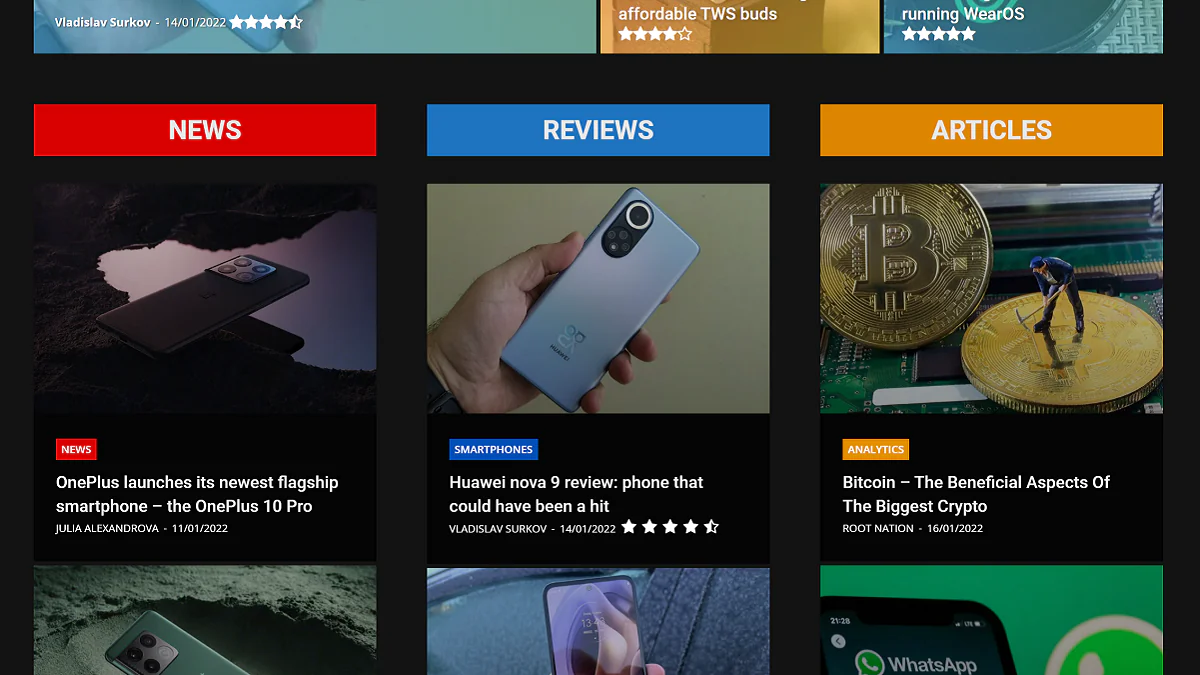
Σήμερα θα σας πούμε πώς να ενεργοποιήσετε γρήγορα τη σκοτεινή λειτουργία σε κάθε ιστότοπο στο πρόγραμμα περιήγησης Google Chrome. Πιστέψτε με, είναι πολύ εύκολο και απλό.
Όλες οι ρυθμίσεις και οι δοκιμές έγιναν σε φορητό υπολογιστή Huawei MateBook 14s, που παρασχέθηκε ευγενικά από την αντιπροσωπεία Huawei στην Ουκρανία.
Η Dark Mode είναι πλέον παντού, συμπεριλαμβανομένων των Windows 10/11, iOS 15 και Android 12. Τα προγράμματα περιήγησης Ιστού όπως τα Chrome, Firefox, Safari και Edge χρησιμοποιούν επίσης τη σκοτεινή λειτουργία. Τα προγράμματα περιήγησης προσθέτουν πλέον αυτόματη σκοτεινή λειτουργία σε ιστότοπους χάρη στη λειτουργία Preferences-Σχέδιο χρωμάτων.
Ορισμένοι ιστότοποι προσφέρουν επίσης μια σκοτεινή λειτουργία. Για παράδειγμα, μπορείτε να ενεργοποιήσετε τη σκοτεινή λειτουργία YouTube, Twitter ή Slack με μερικά κλικ. Αυτό είναι αρκετά ωραίο, αλλά ποιος θέλει να ενεργοποιεί αυτήν την επιλογή ξεχωριστά κάθε φορά που επισκέπτεται έναν νέο ιστότοπο;
Όταν ενεργοποιείτε τη σκοτεινή λειτουργία στα Windows 10, macOS, iOS ή Android, όλες οι εφαρμογές που χρησιμοποιείτε θα γνωρίζουν ότι έχετε ενεργοποιήσει τη σκοτεινή λειτουργία και μπορούν να την ενεργοποιήσουν αυτόματα.
Google Chrome έχει ενσωματωμένη σκοτεινή λειτουργία. Οι ιστότοποι μπορούν να μεταβούν αυτόματα σε σκοτεινή λειτουργία εάν τη χρησιμοποιείτε, υπό την προϋπόθεση ότι η τοποθεσία την υποστηρίζει. Αλλά οι περισσότεροι ιστότοποι δεν διαθέτουν αυτόματη σκοτεινή λειτουργία ή οποιαδήποτε άλλη σκοτεινή λειτουργία. Ωστόσο, μπορείτε να ενεργοποιήσετε αυτήν τη λειτουργία για σχεδόν όλους τους ιστότοπους.
Λάβετε υπόψη ότι αυτή είναι μια πειραματική ρύθμιση που μπορεί να αλλάξει ή να καταργηθεί ανά πάσα στιγμή. Μια μέρα μπορεί να μετακινηθεί σε μια επιλογή στην οθόνη ρυθμίσεων του Chrome ή να εξαφανιστεί εντελώς.
Για να ενεργοποιήσετε τη σκοτεινή λειτουργία σε κάθε ιστότοπο στο Google Chrome, πρέπει:
Όλοι οι ιστότοποι θα εμφανίζονται πλέον σε σκοτεινή λειτουργία. Φαίνεται πολύ εντυπωσιακό σε μια οθόνη φορητού υπολογιστή με οθόνη OLED, για παράδειγμα, όπως ASUS ZenBook 13 OLED (UX325).
Διαβάστε επίσης: Ανασκόπηση ASUS ZenBook 13 OLED (UX325): Universal ultrabook με οθόνη OLED
Εάν δεν σας αρέσει η σκοτεινή λειτουργία για ιστότοπους, επιστρέψτε σε Πειράματα (Πειράματα) στο Chrome, αλλάξτε αυτήν τη ρύθμιση σε Προεπιλογή (Προεπιλογή) και επανεκκινήστε το πρόγραμμα περιήγησης. Το πρόγραμμα περιήγησης θα σταματήσει να μπλέκει με τα χρώματα του ιστότοπου όταν απενεργοποιήσετε αυτήν την επιλογή.
Αφήστε μια απάντηση